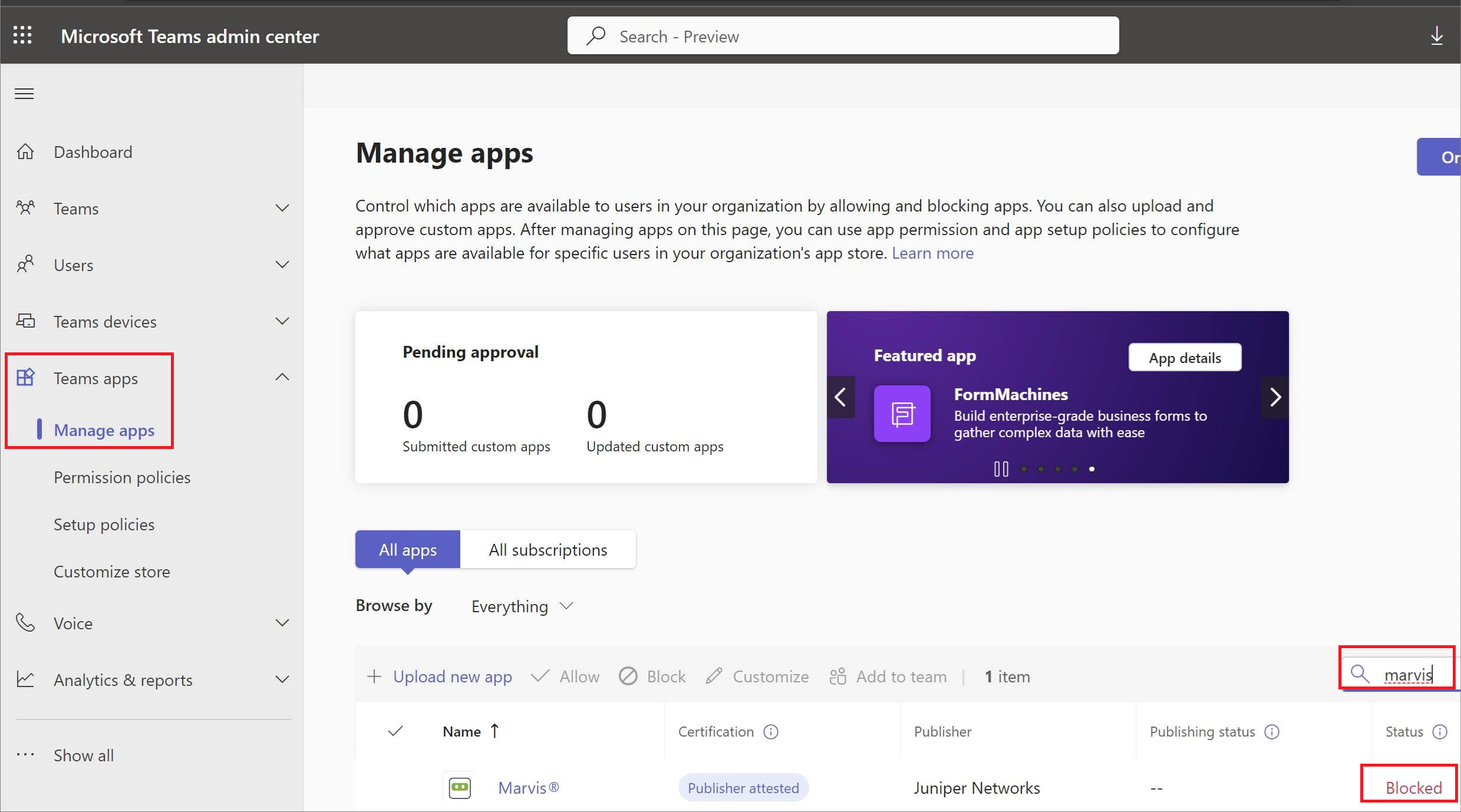Microsoft TeamsでMarvisアプリを有効化または統合する
概要 Microsoft Teams管理者は、TeamsでMarvisなどのサードパーティアプリケーションを有効にしたり、統合したりできます。このトピックでは、MarvisアプリをTeamsに統合する手順について説明します。
Marvisアプリを有効にし、パーミッションポリシーを追加して、パーミッションをユーザーに割り当てるには、次の手順に従います。
手記:
手順は、Microsoft が Teams 管理センターに加える更新プログラムと変更によって異なる場合があります。次の手順が予想と異なる場合は、Microsoftのドキュメントを参照することをお勧めします。
Teams環境でMarvisアプリを有効にする
Teams環境でMarvisアプリを有効にするには:
これで、Teams環境でMarvisアプリが有効になりました。
Marvisアプリのパーミッションポリシーを追加する
パーミッションポリシーでは、Marvisアプリを使用できるユーザーを制御できます。ポリシーを作成して特定のユーザーに適用することで、アクセスを制御できます。ポリシーを作成するか、デフォルトポリシーを編集できます。ポリシーを作成することをお勧めします。
Marvisアプリの権限ポリシーを追加するには、次の手順に従います。
- Microsoft Teams管理センター ウィンドウの左側のメニューから、[Teams アプリ] > [アクセス許可ポリシー] を選択します。
- [追加] をクリックします。ポリシーの名前と説明を入力します。
- [サード パーティ製アプリ] で、組織の要件に合ったオプションを選択します。[特定のアプリを許可し、他のすべてのアプリをブロックする] を選択することをお勧めします。このオプションを使用すると、Teams 環境で許可するアプリを選択できます。
- [アプリを許可] をクリックします。
- Marvisアプリを検索します。
- 検索結果からMarvisアプリを選択し、[追加]をクリックします。
- [許可] をクリックします。
- 「保存」をクリックします。
ポリシーをユーザーに割り当てる
ポリシーは、特定のユーザーまたはユーザーのグループに割り当てることができます。
ポリシーをユーザーに割り当てるには、次の手順に従います。
手記:
組織内のすべてのユーザーにポリシーを割り当てる場合は、グローバルポリシーを変更してMarvisアプリを許可します。ただし、グローバル ポリシーは組織内のすべてのユーザーに影響するため、変更することはお勧めしません。